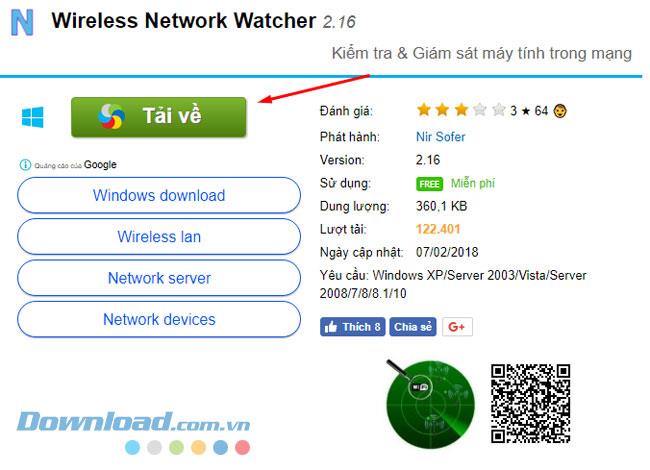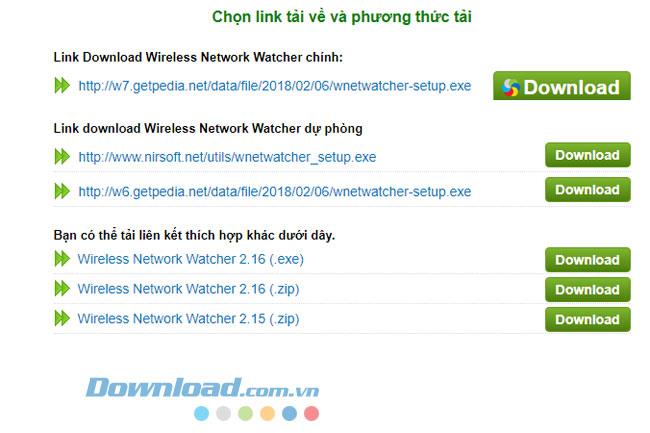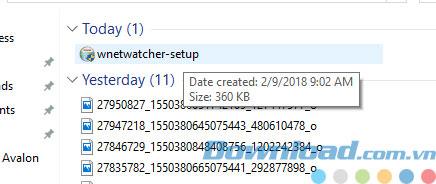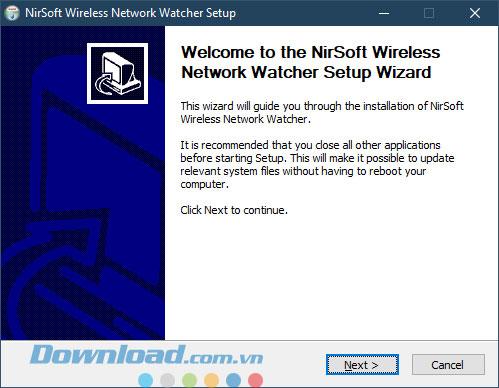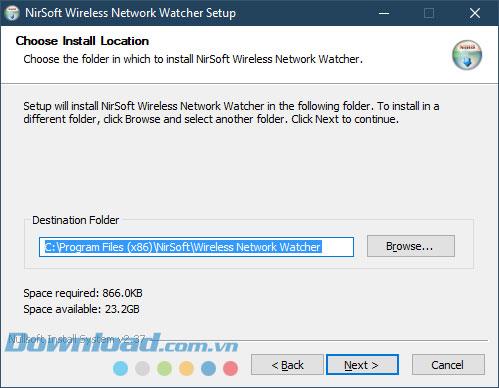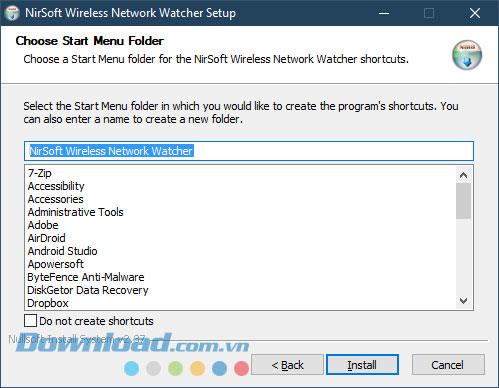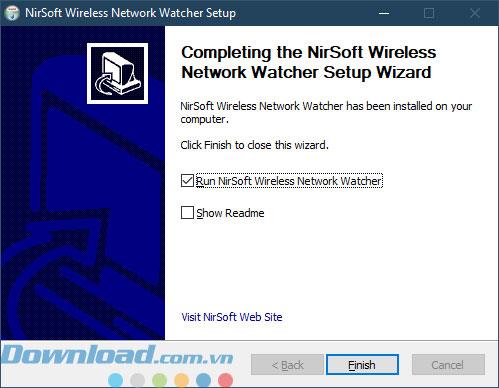Wireless Network Watcher, un logiciel gratuit de numérisation de réseau WiFi, vous montre gratuitement les ordinateurs et les appareils connectés au réseau. Avec ce logiciel, vous pouvez vérifier qui utilise votre réseau Wifi, avec chaque appareil connecté s'il est détecté, le Wireless Network Watcher affichera des informations sur l'adresse IP, l'adresse MAC, le fabricant. Exporter la carte réseau, le nom de l'appareil. Vous pouvez extraire la liste des appareils au format html / text / csv / xml ou les copier dans le presse-papiers et les coller dans Excel ou une autre application de feuille de calcul. Voici quelques fonctionnalités de Download.com.vn que nous aimerions vous présenter en premier.
- Wireless Network Watcher fonctionne bien sur tous les systèmes d'exploitation Windows de Windows 2000 à Windows 10
- Wireless Network Watcher peut uniquement rechercher un réseau sans fil auquel votre ordinateur est connecté, il ne peut pas scanner d'autres réseaux sans fil.
- Dans certains cas, le logiciel ne peut pas détecter correctement la carte réseau sans fil, la fonction Options avancées vous aidera à choisir la bonne carte réseau.
- Vous pouvez toujours utiliser l'observateur de réseau sans fil pour analyser les petits réseaux câblés, même s'il est conçu pour analyser les réseaux sans fil.
Pour installer ce logiciel, veuillez télécharger sur Download.com.vn pour obtenir la dernière version de Wireless Network Watcher, sur laquelle vous pouvez trouver la version complète de Wireless Network Watcher. Download.com.vn a également un petit tutoriel ci-dessous pour vous aider à installer ce logiciel sur votre ordinateur.
Observateur de réseau sans fil
Instructions pour télécharger et installer le logiciel Wireless Network Watcher
Étape 1: visitez le bouton de téléchargement ci-dessus et cliquez sur Télécharger.
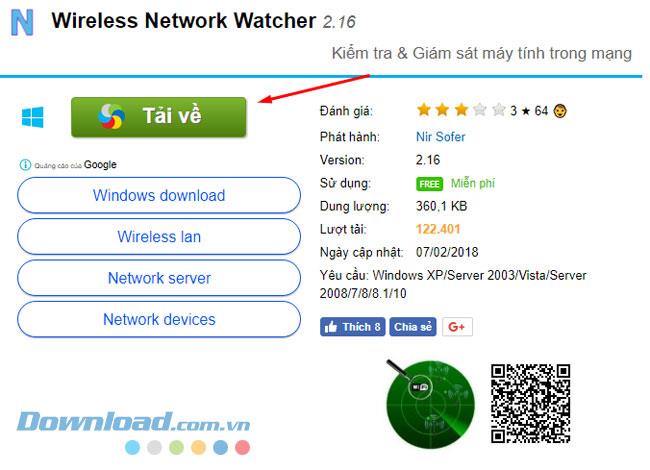
Étape 2: Sélectionnez le dernier lien de téléchargement pour télécharger le fichier d'installation du logiciel, Download.com.vn vous fournit toujours des liens de téléchargement de toutes les versions du logiciel.
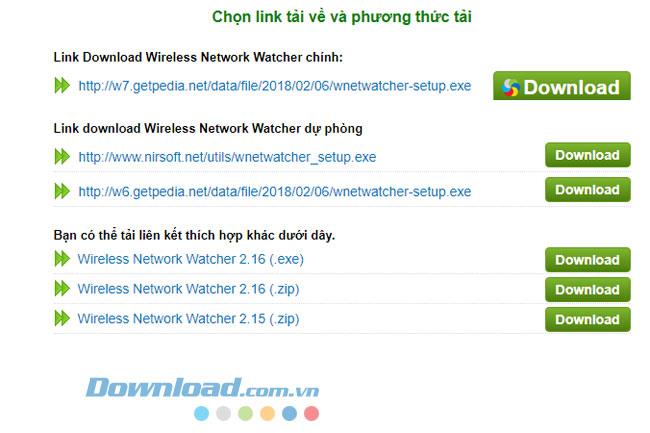
Étape 3: Une fois le téléchargement du fichier d'installation terminé, cliquez sur le fichier nommé comme indiqué ci-dessous pour démarrer l'installation.
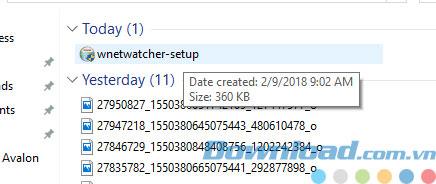
Étape 4: Tout d'abord, lorsque le nouveau fichier d'installation démarre, cliquez sur Suivant.
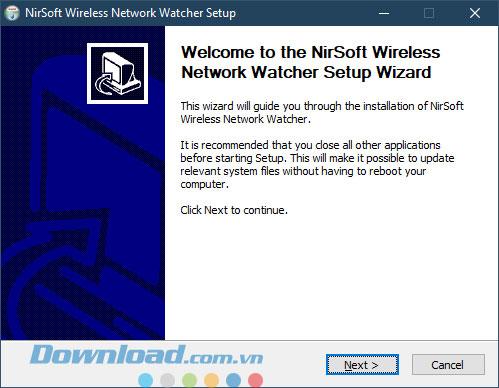
Étape 5: Dans cette étape, vous pouvez éventuellement modifier le dossier contenant le logiciel en cliquant sur Parcourir ... ce logiciel ne doit pas nécessairement être installé dans le lecteur C, puis le bouton Suivant continue.
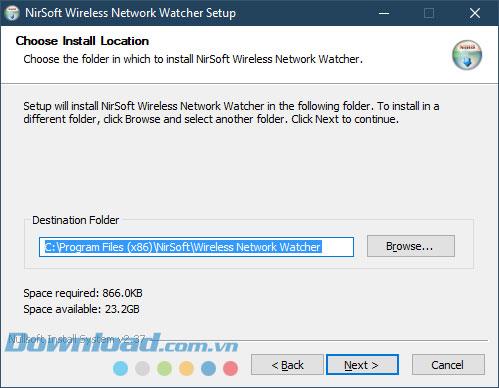
Étape 6: Cette étape vous suffit de quitter puis cliquez sur Installer .
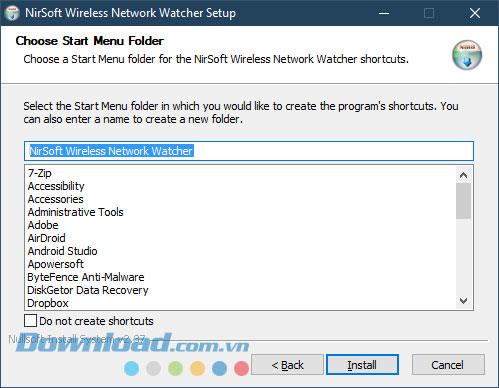
Enfin, sélectionnez Exécuter NirSoft Wireless Network Watcher et cliquez sur Terminer pour lancer le logiciel.
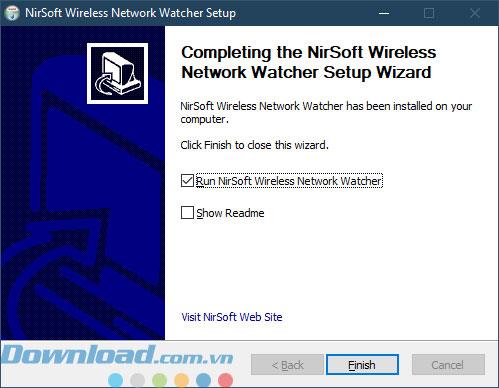
Après avoir lancé le logiciel, il localisera automatiquement l'adaptateur sans fil et analysera votre réseau local, attendez quelques secondes, vous verrez une liste des ordinateurs actuellement connectés au réseau, maintenant vous pouvez Gardez une trace de qui utilise votre réseau.
Je vous souhaite du succès.